关于处理VC6.0中文乱码
VC6.0编译常见错误的详解及其错误分析(范文)

VC6.0编译常见错误的详解及其错误分析(范文)第一篇:VC6.0编译常见错误的详解及其错误分析(范文)VC6.0编译常见错误第一部分编译错误1. error C2001: newline in constant编号:C2001直译:在常量中出现了换行。
错误分析:(1)字符串常量、字符常量中是否有换行。
(2)在这句语句中,某个字符串常量的尾部是否漏掉了双引号。
(3)在这语句中,某个字符创常量中是否出现了双引号字符““”,但是没有使用转义符“””。
(4)在这句语句中,某个字符常量的尾部是否漏掉了单引号。
(5)是否在某句语句的尾部,或语句的中间误输入了一个单引号或双引号。
2. error C2015: too many characters in constant编号:C2015直译:字符常量中的字符太多了。
错误分析:单引号表示字符型常量。
一般的,单引号中必须有,也只能有一个字符(使用转义符时,转义符所表示的字符当作一个字符看待),如果单引号中的字符数多于4个,就会引发这个错误。
另外,如果语句中某个字符常量缺少右边的单引号,也会引发这个错误,例如:if(x == 'x || x == 'y'){ … }值得注意的是,如果单引号中的字符数是2-4个,编译不报错,输出结果是这几个字母的ASC码作为一个整数(int,4B)整体看待的数字。
两个单引号之间不加任何内容会引发如下错误:error C2137:empty characterconstant。
3. error C2018: unknown character '0x##'编号:C2018直译:未知字符‘0x##’。
错误分析:0x##是字符ASC码的16进制表示法。
这里说的未知字符,通常是指全角符号、字母、数字,或者直接输入了汉字。
如果全角字符和汉字用双引号包含起来,则成为字符串常量的一部分,是不会引发这个错误的。
c语言乱码问题详解

c语言乱码问题详解在C语言编程中,乱码问题是一个非常常见的问题。
乱码通常是指在显示或输出字符串时,字符的编码格式不正确,导致字符无法正常显示。
这个问题可能由多种原因引起,本文将对C语言乱码问题进行全面详解。
一、乱码的产生原因1. 编码格式不统一:在C语言编程中,字符串通常使用ASCII编码或UTF-8编码。
如果不同程序或不同文件使用了不同的编码格式,就可能导致乱码。
2. 文件编码不统一:在编写和读取文件时,如果文件本身的编码格式与程序使用的编码格式不统一,也可能导致乱码。
3. 代码页设置不正确:在Windows系统中,代码页设置不正确可能导致乱码。
例如,默认的代码页是936(简体中文),如果设置为其他代码页,就可能导致乱码。
二、乱码的解决方案1. 统一编码格式:在编写程序时,确保所有文件和使用到的库都使用相同的编码格式。
通常建议使用UTF-8编码,因为它可以很好地表示各种字符集,包括简体中文、繁体中文和英文等。
2. 使用正确的代码页:在Windows系统中,确保代码页设置正确。
可以通过修改系统设置或编程时使用`SetConsoleOutputCP()`函数来设置代码页。
3. 使用字符串处理库:对于复杂字符集的支持,可以使用第三方字符串处理库,如iconv或ICU。
这些库可以提供丰富的字符编码转换功能,帮助解决乱码问题。
4. 使用命令行参数:在编写程序时,可以使用命令行参数来指定输入和输出文件的编码格式。
这样,即使在不同环境中运行程序,也可以确保编码的一致性。
三、案例分析下面我们通过一个简单的案例来说明如何解决C语言中的乱码问题。
假设我们有一个简单的C语言程序,用于将一个文本文件的内容读取到一个字符串数组中,然后输出到另一个文本文件。
在编写这个程序时,我们需要注意以下问题:1. 统一编码格式:确保源文件和使用到的库都使用UTF-8编码。
2. 使用正确的代码页:在Windows系统中,确保代码页设置为UTF-8(1200)。
VC6.0中文显示乱码解决方法

VC6.0 中文显示乱码解决方法
很多人都遇到这样一个问题,使用vc++的时候输入中文却显示的乱码,或者从网站上拷贝的一段代码到vc++中,当中的中文是乱码,现在我来告诉大家问题的解决方法,
在此我以vc++6.0英文版做范例,中文版的自己对照着翻译,操作都是一样的。
解决方法:原因是你编译器设置的问题,
步骤:打开VC++6.0 选择在菜单栏中的Tool-->Option 接着找到Format标签(往后点,在最后)在Category栏选择 Source Windows 或者默认的 All Windows 在Font栏选择一个自己喜欢的自己字体,如果不知道选什么,那么就选择默认的Fixedsys 字体大小默认的是12,按个人习惯改动大小最后点OK。
好了,现在你输入中文看看,应该不会显示乱码了。
VC窗口程序中出现中文乱码的解决

用 VC6 的 MFC AppWizard 生成的窗口程序,窗口标题或者标签用中文,编译执行发现中文成乱码了,奇怪,以前怎么没有出现这种问题呢?在网上找找资料才知道,原来我现在用的是非中文 XP 操作系统,在用向导生成窗口程序的过程中,没有中文语言的选项。
不知道为什么,我的操作系统的区域都是设置成的中国,语言也是设成的简体中体,都没错的,VC6 安装程序看我的界面不是中文就不给我装上中文语言支持的动态库。
解决办法是:可以在VC6 安装光盘中找到APPWZCHS.DLL 文件(也点击6.0.8168.0__APPWZCHS.zip 可从此处下载),拷入到 C:/Program Files/Microsoft Visual Studio/COMMON/MSDev98/Bin/IDE,确切位置视你的 Visual Studio 安装目录而定。
这样重新用 MFC AppWizard 建一个工程,在第一步就可以选上简体中文了,在程序中的界面上写中文,然后执行就没问题了。
如果你的工程中的菜单、对话框、字符串等资源不是由AppWizard生成的,而是手工添加的,你必须保证该资源的Language选项为Chinese(P.R.C)还有一个解决方案是:不需要 APPWZCHS.DLL文件,找到工程中的 rc 文件(资源文件),把其中LANGUAGE 9, 1的地方改为4,2;codepage(1252)改为codepage(936);另外把#include "afxres.rc" 改成#include "l.chs/afxres.rc";把"afxres.rc" 改成"l.chs//afxres.rc"即可,其中的数据根据不同文字代码可能不同,例子中的是英文,改为中文。
改 rc 文件的办法我试过,改过之后虽然执行时界面显示中文都没有问题,可是程序响应按钮操作的时候却出现了Debug Assertion Failed! _CrtIsValidHeapPointer(pUserData)......非常致命的错误,可能这跟修改 rc 文件是无关的。
VC6.0常见错误信息分析
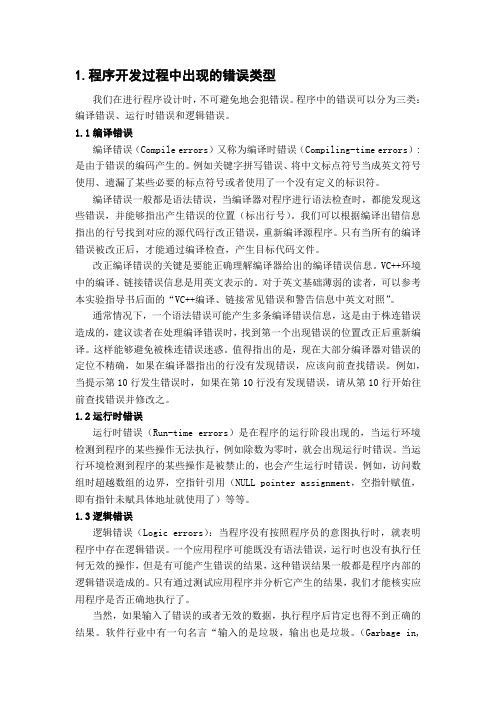
1.程序开发过程中出现的错误类型我们在进行程序设计时,不可避免地会犯错误。
程序中的错误可以分为三类:编译错误、运行时错误和逻辑错误。
1.1编译错误编译错误(Compile errors)又称为编译时错误(Compiling-time errors): 是由于错误的编码产生的。
例如关键字拼写错误、将中文标点符号当成英文符号使用、遗漏了某些必要的标点符号或者使用了一个没有定义的标识符。
编译错误一般都是语法错误,当编译器对程序进行语法检查时,都能发现这些错误,并能够指出产生错误的位置(标出行号)。
我们可以根据编译出错信息指出的行号找到对应的源代码行改正错误,重新编译源程序。
只有当所有的编译错误被改正后,才能通过编译检查,产生目标代码文件。
改正编译错误的关键是要能正确理解编译器给出的编译错误信息。
VC++环境中的编译、链接错误信息是用英文表示的。
对于英文基础薄弱的读者,可以参考本实验指导书后面的“VC++编译、链接常见错误和警告信息中英文对照”。
通常情况下,一个语法错误可能产生多条编译错误信息,这是由于株连错误造成的,建议读者在处理编译错误时,找到第一个出现错误的位置改正后重新编译。
这样能够避免被株连错误迷惑。
值得指出的是,现在大部分编译器对错误的定位不精确,如果在编译器指出的行没有发现错误,应该向前查找错误。
例如,当提示第10行发生错误时,如果在第10行没有发现错误,请从第10行开始往前查找错误并修改之。
1.2运行时错误运行时错误(Run-time errors)是在程序的运行阶段出现的,当运行环境检测到程序的某些操作无法执行,例如除数为零时,就会出现运行时错误。
当运行环境检测到程序的某些操作是被禁止的,也会产生运行时错误。
例如,访问数组时超越数组的边界,空指针引用(NULL pointer assignment,空指针赋值,即有指针未赋具体地址就使用了)等等。
1.3逻辑错误逻辑错误(Logic errors):当程序没有按照程序员的意图执行时,就表明程序中存在逻辑错误。
关于VC6.0错误的解决方法
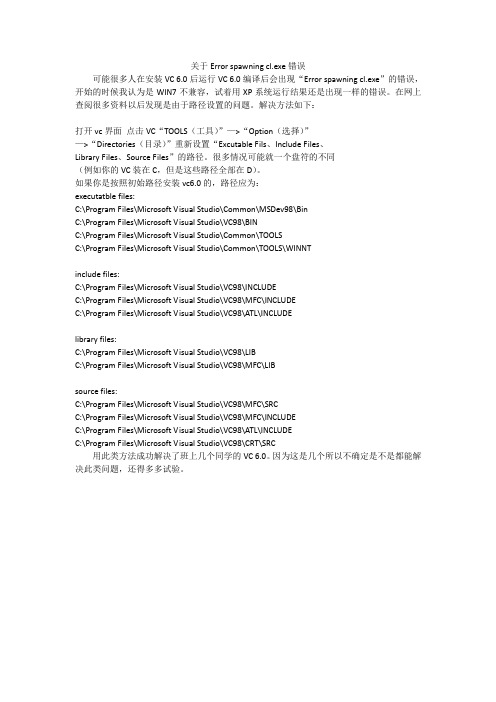
关于Error spawning cl.exe错误可能很多人在安装VC 6.0后运行VC 6.0编译后会出现“Error spawning cl.exe”的错误,开始的时候我认为是WIN7不兼容,试着用XP系统运行结果还是出现一样的错误。
在网上查阅很多资料以后发现是由于路径设置的问题。
解决方法如下:打开vc界面点击VC“TOOLS(工具)”—>“Option(选择)”—>“Directories(目录)”重新设置“Excutable Fils、Include Files、Library Files、Source Files”的路径。
很多情况可能就一个盘符的不同(例如你的VC装在C,但是这些路径全部在D)。
如果你是按照初始路径安装vc6.0的,路径应为:executatble files:C:\Program Files\Microsoft Visual Studio\Common\MSDev98\BinC:\Program Files\Microsoft Visual Studio\VC98\BINC:\Program Files\Microsoft Visual Studio\Common\TOOLSC:\Program Files\Microsoft Visual Studio\Common\TOOLS\WINNTinclude files:C:\Program Files\Microsoft Visual Studio\VC98\INCLUDEC:\Program Files\Microsoft Visual Studio\VC98\MFC\INCLUDEC:\Program Files\Microsoft Visual Studio\VC98\ATL\INCLUDElibrary files:C:\Program Files\Microsoft Visual Studio\VC98\LIBC:\Program Files\Microsoft Visual Studio\VC98\MFC\LIBsource files:C:\Program Files\Microsoft Visual Studio\VC98\MFC\SRCC:\Program Files\Microsoft Visual Studio\VC98\MFC\INCLUDEC:\Program Files\Microsoft Visual Studio\VC98\ATL\INCLUDEC:\Program Files\Microsoft Visual Studio\VC98\CRT\SRC用此类方法成功解决了班上几个同学的VC 6.0。
关于VC++6.0 & Win7
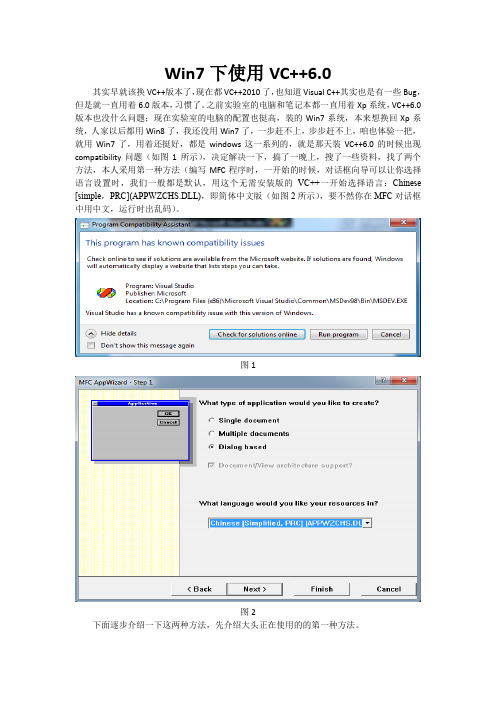
Studio\VC98\BIN 中少了 MSPDB60.DLL 动态链接库,可以在上面第三点中的第一条 中同时包含以下路径 D:\VC++6.0\Microsoft Visual Studio\Common\MSDev98\Bin,也 可以在该路径下找到该文件拷到之前的文件夹下,还是第一点好。 (2) “Compiling... ,Error spawning cl.exe”错误提示。这个问题实际上很多情况下是由于路 径设置的问题引起的,“CL.exe”是 VC 使用真正的编译器(编译程序) ,其路径在“VC 根目录/VC98/Bin”下面, 你可以到相应的路径下找到这个应用程序。 因此问题可以 按照以下方法解决:打开 vc 界面 点击 VC“TOOLS(工具)”—>“Option(选择)” —>“Directories(目录)”重新设置“Excutable Fils、Include Files、 Library Files、 Source Files”的路径。很多情况可能就一个盘符的不同 (例如你的 VC 装在 C,但 是这些路径全部在 D) ,改过来就 OK 了。 如果你是按照初始路径安装 vc6.0 的,路径应为: executatble files: C:/Program Files/Microsoft Visual Studio/Common/MSDev98/Bin C:/Program Files/Microsoft Visual Studio/VC98/BIN C:/Program Files/Microsoft Visual Studio/Common/TOOLS C:/Program Files/Microsoft Visual Studio/Common/TOOLS/WINNT include files: C:/Program Files/Microsoft Visual Studio/VC98/INCLUDE C:/Program Files/Microsoft Visual Studio/VC98/MFC/INCLUDE C:/Program Files/Microsoft Visual Studio/VC98/ATL/INCLUDE library files: C:/Program Files/Microsoft Visual Studio/VC98/LIB C:/Program Files/Microsoft Visual Studio/VC98/MFC/LIB source files: C:/Program Files/Microsoft Visual Studio/VC98/MFC/SRC C:/Program Files/Microsoft Visual Studio/VC98/MFC/INCLUDE C:/Program Files/Microsoft Visual Studio/VC98/ATL/INCLUDE C:/Program Files/Microsoft Visual Studio/VC98/CRT/SRC 如果你装在其他盘里,则仿照其路径变通就行, 关键是 microsoft visual studio/ 后 面的东西要与上面提到的相同。其实我们上面的第三步中也是做这么个事情,只是 那时候设置的不全,你若再后来再按这个设置一下就更好了。 (3) 还有一个就是注意 MFC 中对话框的中文乱码问题。
中文乱码的解决方法

中文乱码的解决方法在进行中文文本处理过程中,可能会遇到乱码的情况,这主要是由于使用了不兼容的编码格式或者在数据传输过程中出现了错误。
下面是一些解决中文乱码问题的方法:1.使用正确的编码方式2.修改文件编码如果已经打开了一个包含乱码的文本文件,可以通过修改文件编码方式来解决问题。
例如,在记事本软件中,可以尝试选择“另存为”功能,并将编码方式改为UTF-8,然后重新保存文件,这样就可以解决乱码问题。
3.检查网页编码当浏览网页时遇到乱码问题,可以在浏览器的“查看”或“选项”菜单中找到“编码”选项,并将其设置为正确的编码方式(例如UTF-8),刷新网页后,乱码问题通常会得到解决。
5.使用转码工具如果已经得知文件的原始编码方式但无法通过其他方式解决乱码问题,可以尝试使用一些转码工具来将文件以正确的编码方式转换。
例如,iconv是一款常用的转码工具,可以在命令行界面下使用。
6.检查数据传输过程在进行数据传输时,特别是在网络传输中,可能会出现数据传输错误导致中文乱码。
可以检查数据传输过程中的设置和参数,确保传输过程中不会造成乱码问题。
7.检查数据库和应用程序设置在进行数据库操作和应用程序开发时,也可能会出现中文乱码问题。
可以检查数据库和应用程序的设置,确保正确地处理和显示中文字符。
8.清除特殊字符和格式有时候,中文乱码问题可能是由于文本中存在特殊字符或格式导致的。
可以尝试清除文本中的特殊字符和格式,然后重新保存或传输文件,看是否能够解决乱码问题。
总结起来,解决中文乱码问题的关键是了解文件的编码方式,并确保在处理过程中使用相同的编码方式。
此外,要注意数据传输过程中的设置和参数,以及数据库和应用程序的设置,确保正确地处理和显示中文字符。
最后,如果以上方法仍然无法解决乱码问题,可以尝试使用专业的转码工具来转换文件的编码方式。
中文乱码解决方案

中文乱码解决方案中文乱码问题是指在使用计算机软件或操作系统时,中文字符显示为乱码或其他非预期字符的情况。
中文乱码问题通常出现在以下几种情况下:1.编码不一致:中文乱码问题最常见的原因是编码不一致。
计算机中使用的编码方式有很多种,如UTF-8、GB2312、GBK等。
如果文件的编码方式与软件或操作系统的默认编码方式不一致,就会导致中文乱码。
解决该问题的方法是将文件的编码方式转换为与软件或操作系统一致的方式。
2.字体显示问题:中文乱码问题还可能与字体显示有关。
如果计算机中没有安装支持中文的字体,或字体文件损坏,就会导致中文字符显示为乱码或方框。
解决该问题的方法是通过安装正确的字体文件或修复字体文件来解决。
3.网页编码问题:在浏览网页时,如果网页的编码方式与浏览器的默认编码方式不一致,也会导致中文乱码。
解决该问题的方法是在浏览器中手动设置网页编码方式,或在网页头部指定正确的编码方式。
4.数据传输问题:中文乱码问题还可能与数据传输有关。
在进行数据传输时,如果数据的编码方式与传输协议或接收端的要求不一致,就会导致中文乱码。
解决该问题的方法是在数据传输的过程中进行编码转换,或在接收端进行适当的解码操作。
下面是一些常用的解决中文乱码问题的方法:3.设置浏览器编码方式:在浏览器的设置中,可以手动指定网页的编码方式。
可以尝试不同的编码方式,找到正确的方式显示中文字符。
4.检查数据传输设置:如果中文乱码问题是在数据传输过程中出现的,可以检查传输的设置是否一致。
比如,在进行数据库连接时,可以设置数据库的编码方式与应用程序的编码方式一致。
5.使用专业工具:如果以上方法无法解决中文乱码问题,可以考虑使用专业的中文乱码解决工具。
这些工具可以自动检测和修复中文乱码问题,提高处理效率。
总结起来,解决中文乱码问题需要确定问题的原因,然后采取相应的方法进行修复。
在处理中文乱码问题时,尽量使用标准的编码方式和字体文件,避免使用非标准或自定义的编码方式。
输出特殊图案,请在c环境中运行,看一看,Very Beautiful!

1.点击运行界面左上角标题栏图标【c:\】,选择默认值一项
2.修改默认代码页,936(ANSI/OEM-简体中文GBK)为437 OEM-美io.h>
int main()
{
char a=176,b=219;
printf("%c%c%c%c%c\n",b,a,a,a,b);
程序分析:字符共有256个。不同字符,图形不一样。
VC6.0下出现中文乱码(原因+解决方法):
176的16进制是B0,219的16进制是DB,0xB0DB是"佰"字的内码,所以输出的就是"佰"了。
主要原因是文件信息的代码页不同,我们所使用的操作系统中文状态下的代码页,要显示扩展的ASCII码需要在437 OEM-美国这个下面显示,这样就可以显示出你所希望的。具体修改控制台的默认代码页步骤如下:
return 0;
}
以上实例输出结果为:
printf("%c%c%c%c%c\n",a,b,a,b,a);
printf("%c%c%c%c%c\n",a,a,b,a,a);
printf("%c%c%c%c%c\n",a,b,a,b,a);
printf("%c%c%c%c%c\n",b,a,a,a,b);
乱码处理方法

乱码处理方法
以下是 6 条关于乱码处理方法:
1. 哎呀,要是遇到乱码,咱可以试试换个编码格式呀!就像你穿衣服不搭调,那就换一件试试看嘛,比如从 UTF-8 换到 GBK 啥的。
比如你打开一个文档,全是乱码,这时候赶紧去调调编码格式呀!
2. 嘿,别忘了检查一下你的字体设置呀!有时候字体不对也会出现乱码呢。
这就好像走路走歪了路,得及时调整方向呀!比如说你在某个软件里看到的字全是乱七不糟的,那很可能就是字体的问题啦,赶紧去瞅瞅!
3. 你知道吗,重新安装相关软件也可能解决乱码问题哟!这就好比生病吃药,有时候得下点猛药才能治好嘛。
像我上次那个软件出现乱码,我把它卸了重装,立马就好啦!
4. 哇塞,清理一下缓存和临时文件也很重要呀!这就跟收拾房间一样,把垃圾清理掉,才能更清爽呀。
你想想,要是电脑里乱七八糟的东西太多,它能不出现乱码嘛。
比如说电脑用久了开始出乱码,那就赶紧清理一下呀!
5. 呀,有时候更新一下驱动程序也能行呢!这就跟给车子升级零件一样,让它跑得更顺畅嘛。
如果电脑显示有乱码,是不是驱动有点跟不上啦,赶紧去更新试试呗!
6. 注意哦,还可能是文件本身损坏导致的乱码呢!这就好像一个苹果烂了一块,会影响整体呀。
像有时候下载的文件一打开全是乱码,很有可能就是文件在下载过程中受损啦!
总之,遇到乱码不要慌,试试这些方法,说不定就能解决啦!。
c语言,中文注释出现乱码
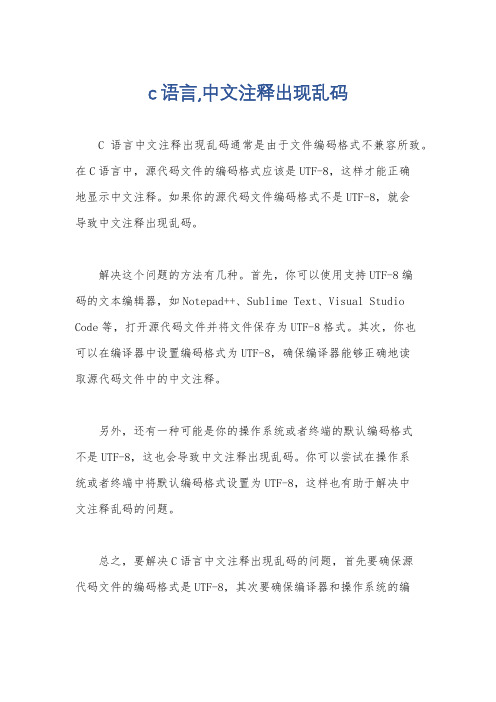
c语言,中文注释出现乱码
C语言中文注释出现乱码通常是由于文件编码格式不兼容所致。
在C语言中,源代码文件的编码格式应该是UTF-8,这样才能正确
地显示中文注释。
如果你的源代码文件编码格式不是UTF-8,就会
导致中文注释出现乱码。
解决这个问题的方法有几种。
首先,你可以使用支持UTF-8编
码的文本编辑器,如Notepad++、Sublime Text、Visual Studio Code等,打开源代码文件并将文件保存为UTF-8格式。
其次,你也
可以在编译器中设置编码格式为UTF-8,确保编译器能够正确地读
取源代码文件中的中文注释。
另外,还有一种可能是你的操作系统或者终端的默认编码格式
不是UTF-8,这也会导致中文注释出现乱码。
你可以尝试在操作系
统或者终端中将默认编码格式设置为UTF-8,这样也有助于解决中
文注释乱码的问题。
总之,要解决C语言中文注释出现乱码的问题,首先要确保源
代码文件的编码格式是UTF-8,其次要确保编译器和操作系统的编
码格式也是UTF-8。
这样就能够正常显示和编译包含中文注释的C 语言源代码了。
vc6.0 为什么在代码输入区中显示不出中文

1
vc6.0 为什么在代码输入区中显示不出中文?
我的电脑最近装了vc6.0中文版的,但在输入代码时,输入的中文全是一些乱码,但程序运行的结果显示确能正常显示中文。
这是为什么呢?
请你按下面的步骤(我用的是英文版的,若你用中文版的,请你自行翻译成中文):
打开VC++6。
0
选择在菜单栏中Tool 中的Option...
然后选择Format 标签(就是最后一标签)
在CateGorv 栏选择 Source Windows
在Font 栏选择Fixedsys
字体大小你自决定,本人认为12看起来最舒服(默认好像也是12)
这样应该就没问题的。
以前我也遇到过像你一样的问题,重装了几次都没用。
后来才发现是字体的设置问题。
因为设置了不支持中文的字体了。
在那里可以设置VC++的窗口的字体,不过大多都用Fixedsyg 吧,除了那个Source Browser 和 Workspace Window 用system 字体。
附张图给你。
在64位系统上安装VC6.0常见错误的解决方法

在64位系统上安装VC6.0常见错误的解决方法
因为VC6.0支持WIN32系统,所以要安装到64位计算机时会有兼容性错误,解决问题的方法如下:
第一种:无法打开afxres.h文件,一般都是配置的路径问题。
点开工具—选项命令,在选项对话框中选择目录选项卡。
然后重新配置路径,要使显示的路径与安装程序的路径一致。
第二种情况,显示无MS….dll文件等。
只需要将该文件复制到C:\\Windows\\SysWOW64中就可以了。
差几个就复制几个,先一个一个的复制,然后观察。
第三种:针对win8环境。
首先安装好后,打开路径,将MSDEV 修改成MSDEV1或其他,然后点击右键,选择“属性”。
在属性对话框选中兼容性选项卡,在更改所有用户中,设置兼容模式为“windows 7”,以“管理员身份运行”。
确定,运行MSDEV1即可。
VC6.0错误指令及解决方法
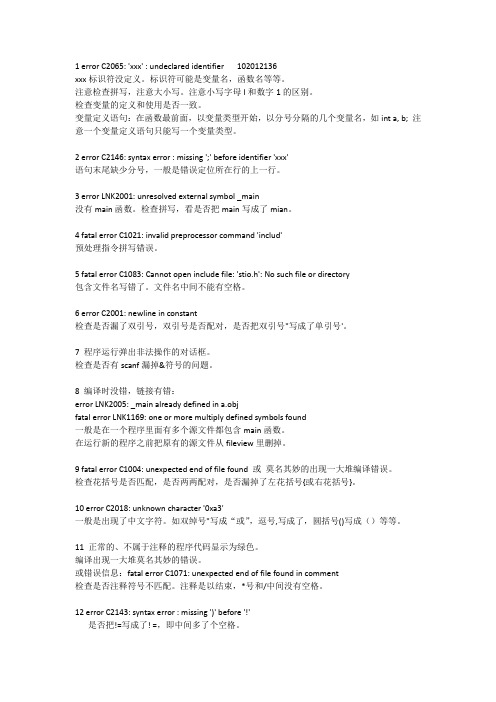
1 error C2065: 'xxx' : undeclared identifier 102012136xxx标识符没定义。
标识符可能是变量名,函数名等等。
注意检查拼写,注意大小写。
注意小写字母l和数字1的区别。
检查变量的定义和使用是否一致。
变量定义语句:在函数最前面,以变量类型开始,以分号分隔的几个变量名,如int a, b; 注意一个变量定义语句只能写一个变量类型。
2 error C2146: syntax error : missing ';' before identifier 'xxx'语句末尾缺少分号,一般是错误定位所在行的上一行。
3 error LNK2001: unresolved external symbol _main没有main函数。
检查拼写,看是否把main写成了mian。
4 fatal error C1021: invalid preprocessor command 'includ'预处理指令拼写错误。
5 fatal error C1083: Cannot open include file: 'stio.h': No such file or directory包含文件名写错了。
文件名中间不能有空格。
6 error C2001: newline in constant检查是否漏了双引号,双引号是否配对,是否把双引号"写成了单引号'。
7 程序运行弹出非法操作的对话框。
检查是否有scanf漏掉&符号的问题。
8 编译时没错,链接有错:error LNK2005: _main already defined in a.objfatal error LNK1169: one or more multiply defined symbols found一般是在一个程序里面有多个源文件都包含main函数。
系统文字乱码解决方法
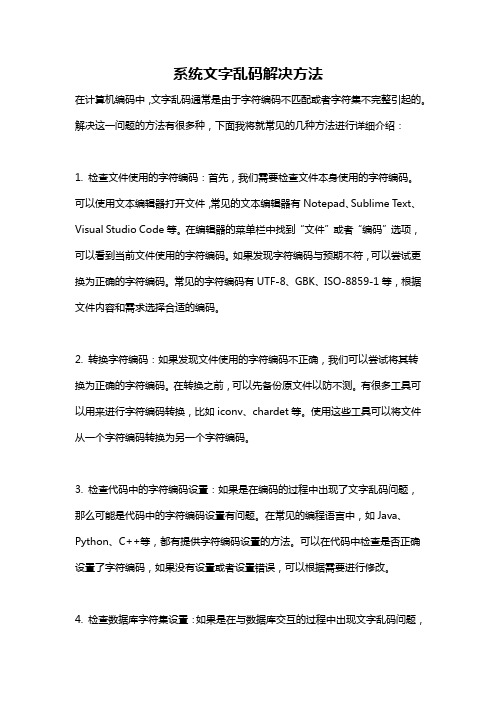
系统文字乱码解决方法在计算机编码中,文字乱码通常是由于字符编码不匹配或者字符集不完整引起的。
解决这一问题的方法有很多种,下面我将就常见的几种方法进行详细介绍:1. 检查文件使用的字符编码:首先,我们需要检查文件本身使用的字符编码。
可以使用文本编辑器打开文件,常见的文本编辑器有Notepad、Sublime Text、Visual Studio Code等。
在编辑器的菜单栏中找到“文件”或者“编码”选项,可以看到当前文件使用的字符编码。
如果发现字符编码与预期不符,可以尝试更换为正确的字符编码。
常见的字符编码有UTF-8、GBK、ISO-8859-1等,根据文件内容和需求选择合适的编码。
2. 转换字符编码:如果发现文件使用的字符编码不正确,我们可以尝试将其转换为正确的字符编码。
在转换之前,可以先备份原文件以防不测。
有很多工具可以用来进行字符编码转换,比如iconv、chardet等。
使用这些工具可以将文件从一个字符编码转换为另一个字符编码。
3. 检查代码中的字符编码设置:如果是在编码的过程中出现了文字乱码问题,那么可能是代码中的字符编码设置有问题。
在常见的编程语言中,如Java、Python、C++等,都有提供字符编码设置的方法。
可以在代码中检查是否正确设置了字符编码,如果没有设置或者设置错误,可以根据需要进行修改。
4. 检查数据库字符集设置:如果是在与数据库交互的过程中出现文字乱码问题,可能是数据库字符集设置有问题。
在MySQL、Oracle等数据库中,都有设置数据库和表的字符集的选项。
可以通过修改数据库或者表的字符集来解决文字乱码问题。
需要注意的是,修改字符集可能会对已有数据产生影响,需要谨慎操作。
5. 使用正确的字体:有时候文字乱码问题可能是因为计算机系统中没有安装或者使用了不完整的字体库导致的。
在Windows系统中,可以通过“控制面板”->“外观和个性化”->“字体”来查看已安装的字体以及安装新的字体。
VC编译后出现中文乱码解决方案

VC编译后出现中文乱码解决方案VC++编译后出现中文乱码解决方案发布于:软件开发网来源:Duote 作者:佚名时间:2011-09-25 22:55由于经常在网上下载代码,又一次下载的代码用VC6.0编译后出现乱码(资源文件)搜索出一下解决方案:方法1: 这个问题是因为语言设置不正确。
如果想在AppWizard 生成的工程文件中使用中文,在在MFC AppWizard的第1步中选择中文资源,选择Chinese(P.R.C),如果你在语言列表中没有找到有关中文的选项,说明你的VC++的中文支持模块没有安装。
此时,应退出VC++,在VC++的光盘的\DevStudio\SharedIDE\Bin\IDE目录下找到APPWZCHS.DLL文件,将其拷贝到硬盘的DevStudio\SharedIDE\Bin\IDE目录下即可,再启动VC++,就可以看到这一选项了。
使用这一选项生成的工程文件中的所有资源都是中文的。
VC++还提供了繁体中文(APPWZCHT.DLL)、日文(APPWZJPN.DLL)和韩文(APPWZKOR.DLL)的支持模块。
方法2: 如果你的工程中的菜单、对话框、字符串等资源不是由AppWizard生成的,而是手工添加的,你必须保证该资源的Language选项为Chinese(P.R.C)。
具体的做法是在资源列表中选择资源,然后在快捷菜单中选择Properties,在话框中设置Language下拉框。
如果在Language中选择English,尽管在集成环境中可以正常显示中文,但编译后就变成了诸如"___."之类的乱码了。
方法3: 有一个解决方案不必从头作起:找到rc文件(资源文件),把其中LANGUAGE 9, 1的地方改为4,2;codepage(1252)改为codepage(936);另外把#include "afxres.rc" 改成#include "l.chs\afxres.rc";把"afxres.rc" 改成"l.chs\\afxres.rc"即可,其中的数据根据不同文字代码可能不同。
VC++编译后出现中文乱码解决方案

VC++编译后出现中文乱码解决方案由于经常在网上下载代码,又一次下载的代码用VC6.0编译后出现乱码(资源文件)搜索出一下解决方案步骤/方法方法1:这个问题是因为语言设置不正确。
如果想在AppWizard生成的工程文件中使用中文,在在MFC AppWizard的第1步中选择中文资源,选择Chinese(P.R.C),如果你在语言列表中没有找到有关中文的选项,说明你的VC++的中文支持模块没有安装。
此时,应退出VC++,在VC++的光盘的\DevStudio\SharedIDE\Bin\IDE目录下找到APPWZCHS.DLL 文件,将其拷贝到硬盘的DevStudio\SharedIDE\Bin\IDE目录下即可,再启动VC++,就可以看到这一选项了。
使用这一选项生成的工程文件中的所有资源都是中文的。
VC++还提供了繁体中文(APPWZCHT.DLL)、日文(APPWZJPN.DLL)和韩文 (APPWZKOR.DLL)的支持模块。
方法2: 如果你的工程中的菜单、对话框、字符串等资源不是由AppWizard 生成的,而是手工添加的,你必须保证该资源的Language选项为Chinese(P.R.C)。
具体的做法是在资源列表中选择资源,然后在快捷菜单中选择Properties,在话框中设置Language下拉框。
如果在Language中选择English,尽管在集成环境中可以正常显示中文,但编译后就变成了诸如"___.???"之类的乱码了。
方法3:有一个解决方案不必从头作起:找到rc文件(资源文件),把其中LANGUAGE 9, 1的地方改为4,2;code_page(1252)改为code_page(936);另外把#include "afxres.rc" 改成#include "l.chs\afxres.rc";把"afxres.rc" 改成"l.chs\\afxres.rc"即可,其中的数据根据不同文字代码可能不同。
程序中的汉字变乱码的解决方法

程序中的汉字变乱码的解决方法汉字出现乱码有好几种情况,大致可分成四类:网页、文本、文档和文件乱码。
第一类是由于港台的繁体中文大五码(BIG5)与大陆简体中文(GB2312)不通用造成的;第二类是系统(菜单、桌面、提示框)显示乱码,这是注册表中有关字体的部分设置不当引起的;第三类是各种应用程序(包括游戏)本来显示中文的地方出现乱码,形成原因比较复杂,有第二类的乱码原因,也可能是软件用到的中文动态链接库被英文动态链接库覆盖造成的;最后一类是邮件乱码。
(一)、网页、文本和文档文件乱码的消除网页乱码是浏览器(如IE等)对HTML网页解释时形成的。
如果在网页的代码中有形如:〈HTML〉〈HEAD〉〈META CONTENT=“text/html;charset=ISO-8859-1”〉〈/HEAD〉……〈/HTML〉的语句,浏览器在显示此页时,就会出现乱码。
因为浏览器会将此页语种辨认为“欧洲语系”。
解决的办法是将语种“ISO-8859-1”改为GB2312,如果是繁体网页则改为BIG5。
另一种解决办法是不修改网页代码,事先为浏览器安装多语言支持包(例如在安装IE时要安装多语言支持包),这样在浏览网页出现乱码时,就可以在浏览器中选择菜单栏下的“查看”/“编码”/“自动选择”/简体中文(GB2312),如为繁体中文则选择“查看”/“编码”/“自动选择”/繁体中文(BIG5),其它语言依此类推选择相应的语系,这样可消除网页乱码现象。
还有一种解决办法是利用多内码显示平台来转换内码。
常用多内码显示平台有:“南极星”、“四通利方”、“MagicWin 98等等。
网页无乱码保存的方法是:用浏览器打开网页时,在“查看”/“编码”中选择“自动选择”,存盘时保存类型选“web页”,编码选择“UNICOD”,这样保存过的网页再次打开时,在浏览器菜单“查看”、“编码”中不管选择简体中文(GB2312)、简体中文(HZ)还是UNICODE(UTF-8)或繁体中文(BIG5),最终显示都不会出现乱码。
如何解决VC中复制汉字出现乱码问题

【方法】如何解决VC中复制汉字出现乱码问题
我用的是英文版VC6.0,从VC中复制代码到WORD,或其他的地方中,出现乱码。
VC源代码如下:
复制到WORD中如下:
这个问题应该是因为系统默认代码页的问题,英文版WINDOWS中默认输入法为English(United States)如下图:
所以,要解决这个乱码问题,有两种方法:
1、删除English(United States)键盘布局,将默认输入法设为中文输入法下的任意一个。
2、在VC窗口中开始复制之前,将输入法切换为一种中文输入法,然后进行复制;在word中粘贴时,输入法可以为任意一种。
另外还有就是在vc++6.0中打汉字的时候,打出来的汉字突然变成乱码,但从开始打上的汉字没问题,复制刚才打的也没问题,这种情况也常发生,保存一下关闭vc再次打开就好了,还有其他的一些情况,比如突然无法换行了什么的,处理方法也是关闭后再次打开。
- 1、下载文档前请自行甄别文档内容的完整性,平台不提供额外的编辑、内容补充、找答案等附加服务。
- 2、"仅部分预览"的文档,不可在线预览部分如存在完整性等问题,可反馈申请退款(可完整预览的文档不适用该条件!)。
- 3、如文档侵犯您的权益,请联系客服反馈,我们会尽快为您处理(人工客服工作时间:9:00-18:30)。
VC6.0 中文显示为乱码的其中一种原因:
很多人都遇到这样一个问题,使用vc++的时候输入中文却显示的乱码,或者从网站上拷贝的一段代码到vc++中,当中的中文是乱码,现在我来告诉大家问题的解决方法,
在此我以vc++6.0英文版做范例,中文版的自己对照着翻译,操作都是一样的。
解决方法:原因是你编译器设置的问题,
步骤:打开VC++6.0 选择在菜单栏中的Tool-->Option 接着找到Format 标签(往后点,在最后)在Category栏选择Source Windows 或者默认的All Windows 在Font栏选择一个自己喜欢的自己字体,如果不知道选什么,那么就选择默认的Fixedsys 字体大小默认的是12,按个人习惯改动大小最后点OK。
之后输入中文看看,应该不会显示乱码了。
我自己试过是可以的。
如下图所示:。
